Как снять флажок с пароля резервной копии iTunes?
1. Откройте iTunes на своем компьютере под управлением Windows.
Подключите устройство к компьютеру с помощью USB-кабеля.
Выберите свое устройство в iTunes. При появлении запроса введите пароль вашего устройства или выберите «Доверять этому компьютеру» на своем устройстве.
2. На вкладке «Сводка» в разделе «Резервные копии» вы найдете возможность зашифровать резервные копии.
Если этот флажок установлен (включен), это означает, что резервная копия защищена паролем.
3. Чтобы отключить пароль резервного копирования, снимите флажок «Шифровать локальную резервную копию».
Появится всплывающее окно с запросом вашего текущего резервного пароля. Введите существующий пароль и нажмите «Ввод» или «ОК».
После ввода правильного пароля флажок шифрования резервной копии должен сняться.
Нажмите кнопку «Применить» или «Синхронизировать» в правом нижнем углу окна iTunes, чтобы сохранить изменения.
Если вы не помните пароль, следуйте инструкциям здесь, чтобы сбросить настройки iTunes. Зашифрованный резервный пароль.
Выберите свое устройство в iTunes. При появлении запроса введите пароль вашего устройства или выберите «Доверять этому компьютеру» на своем устройстве.
2. На вкладке «Сводка» в разделе «Резервные копии» вы найдете возможность зашифровать резервные копии.
Если этот флажок установлен (включен), это означает, что резервная копия защищена паролем.
3. Чтобы отключить пароль резервного копирования, снимите флажок «Шифровать локальную резервную копию».
Появится всплывающее окно с запросом вашего текущего резервного пароля. Введите существующий пароль и нажмите «Ввод» или «ОК».
После ввода правильного пароля флажок шифрования резервной копии должен сняться.
Нажмите кнопку «Применить» или «Синхронизировать» в правом нижнем углу окна iTunes, чтобы сохранить изменения.
Если вы не помните пароль, следуйте инструкциям здесь, чтобы сбросить настройки iTunes. Зашифрованный резервный пароль.
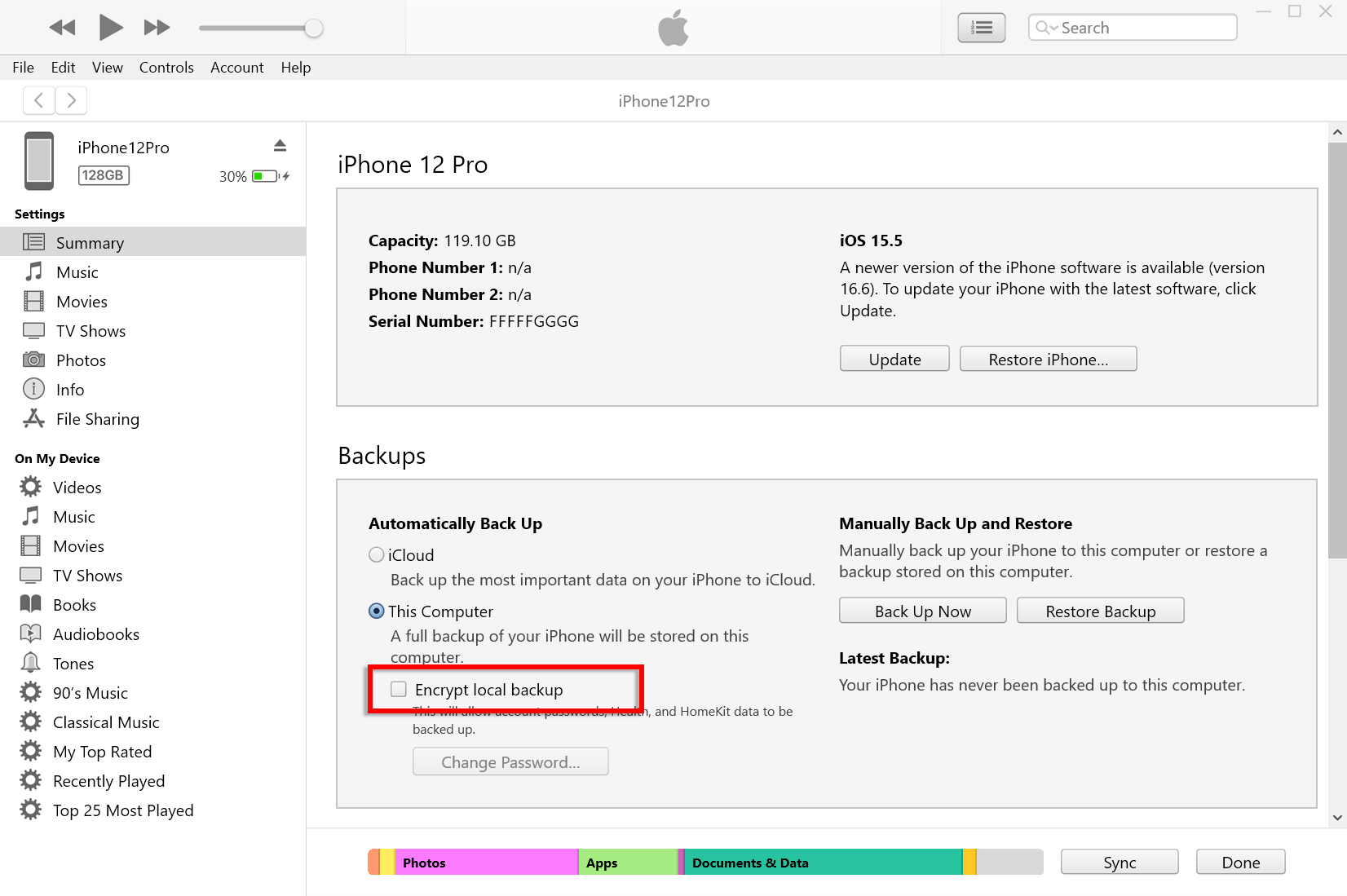
Снимите флажок «Шифровать локальную резервную копию» в Windows.
1. Откройте окно Finder на своем Mac, щелкнув значок Finder в Dock или выбрав Finder в левом верхнем углу меню Apple.
Подключите свое устройство к Mac с помощью USB-кабеля.
При появлении запроса введите пароль вашего устройства или выберите «Доверять этому компьютеру» на своем устройстве.
В окне Finder вы должны увидеть подключенный iPhone в списке «Местоположения» на левой боковой панели. Нажмите на него, чтобы выбрать.
2. В разделе «Общие» вы должны увидеть опцию «Зашифровать локальную резервную копию».
Если этот параметр уже установлен, это означает, что резервная копия вашего iPhone защищена паролем.
3. Чтобы отключить пароль резервного копирования, снимите флажок «Шифровать локальную резервную копию».
Если ваша резервная копия iPhone защищена паролем, появится приглашение ввести пароль резервной копии.
Если вы не помните пароль, следуйте инструкциям здесь, чтобы сбросить настройки iTunes. Зашифрованный резервный пароль.
При появлении запроса введите пароль вашего устройства или выберите «Доверять этому компьютеру» на своем устройстве.
В окне Finder вы должны увидеть подключенный iPhone в списке «Местоположения» на левой боковой панели. Нажмите на него, чтобы выбрать.
2. В разделе «Общие» вы должны увидеть опцию «Зашифровать локальную резервную копию».
Если этот параметр уже установлен, это означает, что резервная копия вашего iPhone защищена паролем.
3. Чтобы отключить пароль резервного копирования, снимите флажок «Шифровать локальную резервную копию».
Если ваша резервная копия iPhone защищена паролем, появится приглашение ввести пароль резервной копии.
Если вы не помните пароль, следуйте инструкциям здесь, чтобы сбросить настройки iTunes. Зашифрованный резервный пароль.
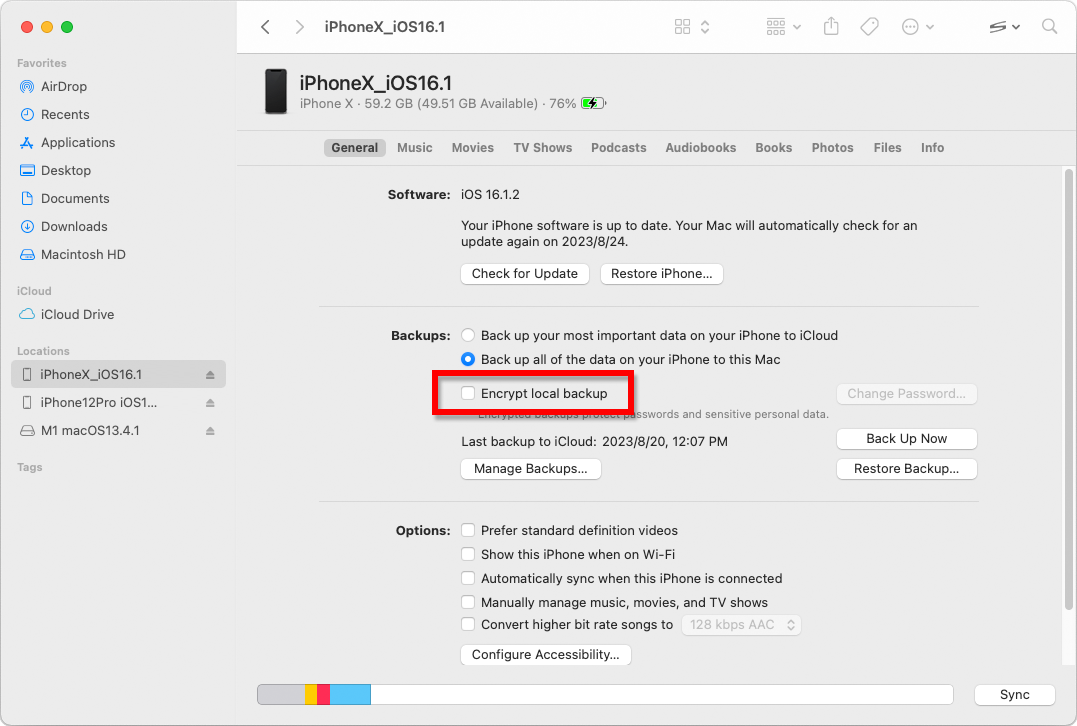
Снимите флажок «Шифровать локальную резервную копию» на Mac.
Tansee имеет возможность извлекать все файлы резервных копий iTunes или Finder, сохранять все сообщения в файл PDF и точно распечатывать все сообщения в файлах резервных копий, включая вложения.
Как извлечь файлы резервных копий iTunes с помощью Tansee?
Где хранятся резервные копии iTunes Store и как их найти?
Как извлечь файлы резервных копий iTunes с помощью Tansee?
Где хранятся резервные копии iTunes Store и как их найти?